Sobre equipes e ferramentas Agile
Azure DevOps Services | Azure DevOps Server 2022 - Azure DevOps Server 2019
Saiba como você pode estruturar e usar suas equipes e ferramentas ágeis para apoiar sua organização em crescimento. Quando sua equipe cresce além do tamanho pretendido - normalmente de 6 a 9 membros - você pode considerar mudar de uma estrutura de uma equipe para uma estrutura de duas equipes. Em seguida, você pode configurar uma estrutura de equipe hierárquica, que oferece várias vantagens aos gerentes para acompanhar o progresso entre as equipes. Para obter o procedimento passo a passo para adicionar uma equipe, consulte Adicionar outra equipe.
Observação
Para obter mais informações, consulte os seguintes artigos:
Dependendo do tamanho da sua organização e das suas necessidades de acompanhamento, você pode configurar uma estrutura de equipe semelhante à imagem a seguir mostrada. Faça isso definindo equipes e seu(s) caminho(s) de área associado(s).
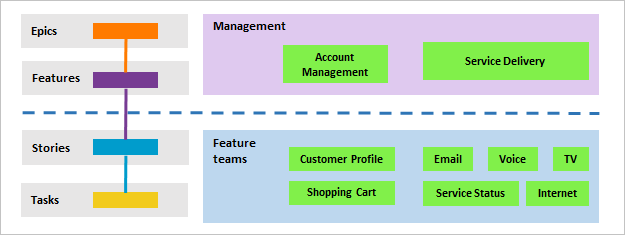
Os seguintes cenários se aplicam:
- cada equipe de recursos pode ser associada a um único caminho de área de recursos, como Perfil do cliente, Carrinho de compras, E-mail ou vários caminhos de área
- Cada equipe de gerenciamento, que se concentra em um conjunto de recursos, pode escolher vários caminhos de área para monitorar
- Cada equipe de recursos tem sua lista de pendências distinta para planejar, determinar a prioridade e acompanhar o trabalho
- Os proprietários de portfólio ou produto podem criar sua ideia, roteiro e metas para cada versão, monitorar o progresso em seu portfólio de projetos e gerenciar riscos e dependências. Para obter mais informações, consulte Gerenciamento de portfólio
Sobre caminhos de área, equipes de recursos e equipes de gerenciamento
Os caminhos de área atendem às seguintes finalidades em Azure Boards:
- Filtre os itens de trabalho que aparecem em uma lista de pendências ou quadro de equipe.
- Aplique filtragem adicional aos itens de trabalho que aparecem em uma lista de pendências ou quadro, para obter detalhes, consulte Filtrar interativamente listas de pendências, quadros, consultas e planos.
- Trabalho em grupo que compartilha alguma relação, como pertencer ao mesmo produto, recurso ou outro agrupamento de nível de trabalho.
- Restrinja o acesso ao trabalho definindo permissões. As permissões podem ser definidas para grupos de segurança para restringir a modificação de itens de trabalho com base no caminho da área.
As equipes fazem suas seleções da seguinte forma:
- As equipes de recursos podem escolher um ou mais caminhos de área para especificar quais itens de trabalho aparecerão em suas listas de pendências e quadros.
- As equipes de gerenciamento normalmente escolhem todos os caminhos de área em que suas equipes de recursos trabalham.
- Além disso, as equipes de gerenciamento podem se concentrar apenas em recursos e épicos, enquanto as equipes de recursos podem se concentrar apenas em itens de lista de pendências do produto, como histórias de usuário (Agile), itens de lista de pendências do produto (Scrum) e requisitos (CMMI).
Observação
As equipes podem receber no máximo 300 caminhos de área. Para obter mais informações, consulte Acompanhamento de trabalho, processo e limites de projeto.
Para conhecer as etapas para definir caminhos de área e atribuí-los a uma equipe, consulte Definir caminhos de área e atribuir a uma equipe.
A equipe padrão
Cada novo projeto é configurado com uma equipe padrão com o nome do projeto. Por exemplo, o projeto da Fabrikam é configurado automaticamente com a equipe da Fabrikam .
Lista de pendências, quadros e painéis são configurados automaticamente para essa equipe padrão para que você possa começar a definir itens de trabalho e sua lista de pendências.
Você pode renomear a equipe padrão e reatribuir uma nova equipe como padrão.
Cada equipe recebe seu próprio conjunto de ferramentas
Cada equipe que você cria obtém acesso a um conjunto de ferramentas ágeis e ativos de equipe. Essas ferramentas permitem que as equipes trabalhem de forma autônoma e colaborem com outras equipes em toda a empresa. Cada equipe pode configurar e personalizar cada ferramenta para dar suporte ao seu trabalho.
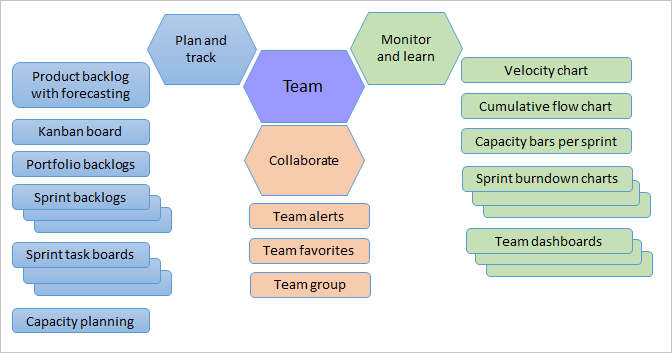
Observação
Além dos painéis da equipe, você pode adicionar um painel do projeto, que não é específico para nenhuma equipe. Para obter mais informações, consulte Adicionar, renomear e excluir painéis.
Essas ferramentas filtram automaticamente o conjunto de itens de trabalho que exibem referenciando os seguintes itens:
- Caminho de área padrão
- Caminho de iteração
- Sprints selecionados
Para obter mais informações sobre cada ferramenta e as definições de configuração de cada ferramenta, consulte os seguintes artigos correspondentes.
Área
Ferramenta
Tarefas de configuração de equipe
Pendências
Sprints e Scrum
Boards
Widgets:
Outras ferramentas
Não aplicável
Muitas dessas ferramentas são construídas a partir de consultas do sistema que fazem referência ao caminho da área da equipe. Por exemplo, o caminho de área padrão de uma equipe filtra os itens de trabalho que aparecem na lista de pendências de uma equipe. Os itens de trabalho criados usando uma ferramenta Agile atribuem automaticamente as áreas e iterações com base nos padrões da equipe.
Padrões de equipe referenciados por listas de pendências e quadros
Quais itens de trabalho aparecem em listas de pendências e quadros de equipe? Quando você adiciona itens de trabalho a uma lista de pendências ou quadro, como os padrões de equipe são usados para atribuir valores de campo?
As equipes estão associadas a um ou mais Caminhos de Área e Caminhos de Iteração. Esses caminhos determinam quais itens aparecem em suas listas de pendências e quadros.
Ao definir uma equipe, você define a equipe:
- Caminho(s) de área selecionada(s)
- Caminho de área padrão
- Caminho(s) de iteração selecionado(s)
- Caminho de iteração de lista de pendências
- Caminho de iteração padrão
Todas as ferramentas Agile fazem referência ao(s) Caminho(s) de Área definido(s) para uma equipe. O conjunto de itens de trabalho que aparecem em uma lista de pendências ou quadro depende do estado atual de um item de trabalho ou de seu status pai-filho.
Várias ferramentas também fazem referência ao Caminho de Iteração ou sprints padrão e selecionado da equipe. Quando você adiciona um novo item de trabalho da lista de pendências ou do quadro de uma equipe, o sistema atribui o Caminho de Área Padrão e o Caminho de Iteração Padrão da equipe a ele.
Observação
Novos itens de trabalho adicionados por meio da página Itens de Trabalho ou do widget Novos Itens de Trabalho em um painel de equipe não fazem referência ao Caminho de Iteração Padrão atribuído à equipe. Em vez disso, novos itens de trabalho recebem o último Caminho de Iteração selecionado pelo usuário. Novos itens de trabalho adicionados por meio da lista de pendências ou do quadro de tarefas do Sprints de uma equipe sempre recebem o Caminho de Iteração associado à lista de pendências ou ao quadro de tarefas do sprint selecionado.
Ferramenta ágil
Caminho da área (ver nota 1)
Caminho de iteração
State
Listas de pendências de portfólio ou produto
Caminho(s) de área selecionada(s)
Igual ou inferior ao caminho de iteração da lista de pendências da equipe
Ativo (corresponde a uma categoria de estado Proposto ou Em andamento, consulte as notas 2, 3)
Placas (ver nota 4)
Caminho(s) de área selecionada(s)
Igual ou inferior ao caminho de iteração da lista de pendências da equipe
Qualquer estado (ver notas 3, 5)
Listas de pendências de sprint (consulte a nota 4)
Caminho(s) de área selecionada(s)
Caminhos de iteração selecionados da equipe
Qualquer estado (ver notas 3, 5)
Quadros de tarefas (ver nota 4)
Caminho(s) de área selecionada(s)
Caminhos de iteração selecionados da equipe
Qualquer estado (ver notas 3, 5)
Widget de novo item de trabalho
Caminho de área padrão
Caminho de iteração padrão
N/D
Observação
- As ferramentas ágeis filtram itens com base no(s) caminho(s) de área selecionado(s) da equipe. As equipes podem escolher se desejam incluir ou excluir itens atribuídos a caminhos de subárea.
- Itens de trabalho cujo Estado é igual a Fechado, Concluído ou Removido (correspondente a um estado de categoria Concluído ) não aparecem em listas de pendências de portfólio e produto.
- Você pode adicionar estados de fluxo de trabalho personalizados e atribuí-los a uma das três categorias de estado. As categorias de estado"> determinam quais itens de trabalho aparecem nas exibições de lista de pendências e quadro.
- Quadros, listas de pendências de sprint e quadros de tarefas mostram apenas o último nó em uma hierarquia, chamado de nó folha. Por exemplo, se você vincular itens dentro de uma hierarquia com quatro níveis de profundidade, somente os itens no quarto nível aparecerão no quadro, na lista de pendências de sprint e no quadro de tarefas. Para obter mais informações, consulte links pai-filho entre itens.
- Itens de trabalho cujo Estado é igual a Removido não aparecem nos quadros.
Estruture equipes hierárquicas ou dimensione a agilidade dentro de uma empresa
Embora não haja nenhum conceito de subequipes, você pode criar equipes cujos caminhos de área estão sob outra equipe, o que efetivamente cria uma hierarquia de equipes. Para obter mais informações, consulte Adicionar outra equipe.
Além disso, os artigos a seguir orientam você pelas etapas de configuração de equipes, caminhos de área e iterações para dar suporte ao gerenciamento de portfólio ou organizações corporativas:
- Gerenciamento de portfólio
- Implemente o Scaled Agile Framework para dar suporte a épicos, trens de lançamento e várias listas de pendências
Grupos de equipe
Quando você adiciona uma equipe, um grupo de segurança é criado automaticamente com o nome da equipe. Você pode usar esse grupo para filtrar consultas. O nome dos grupos de equipe segue o padrão [Nome do Projeto]\Nome da Equipe. Por exemplo, a consulta a seguir localiza o trabalho atribuído aos membros do grupo de equipe [Fabrikam Fiber]\Email .
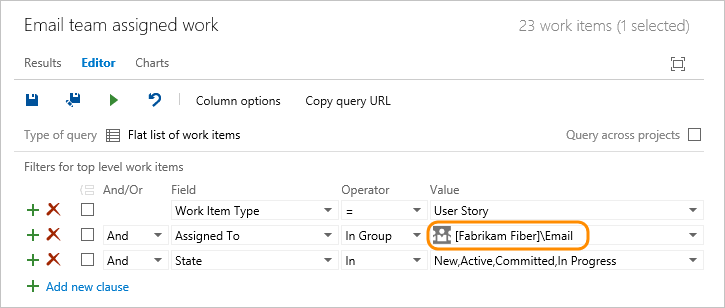
Você também pode usar o controle @mention em discussões e solicitações de pull para notificar todos os membros de uma equipe. Comece a inserir o nome de uma equipe ou grupo de segurança, selecione o ícone de pesquisa e selecione uma das opções listadas. Para obter mais informações, consulte Usar @mentions para uma discussão mais aprofundada.
Trabalhe em mais de uma equipe
Uma conta de usuário pode pertencer a mais de uma equipe?
Sim. Você pode adicionar contas de usuário como membros do projeto ou a uma ou mais equipes adicionadas ao projeto. Se você trabalha em duas ou mais equipes Scrum, certifique-se de especificar sua capacidade de sprint para cada equipe em que trabalha.
Permissões de membros da equipe
Por padrão, os membros da equipe herdam as permissões concedidas aos membros do grupo Colaboradores do projeto. Os membros desse grupo podem adicionar e modificar o código-fonte, criar e excluir execuções de teste e criar e modificar itens de trabalho. Os membros da equipe podem colaborar em um projeto Git ou fazer check-in do trabalho na base de código da equipe.
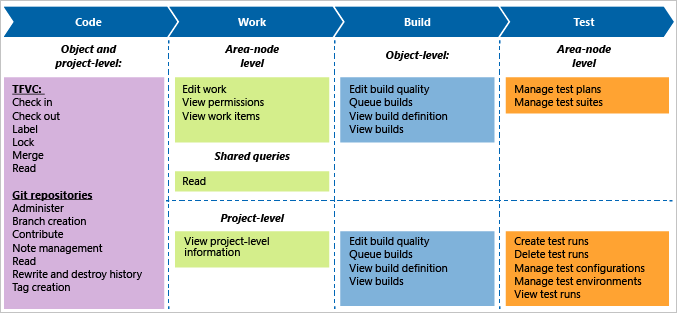
Limite o acesso a recursos específicos tornando um usuário um Stakeholder ou limitando seu acesso a somente leitura. Para obter mais informações, consulte Definir permissões e acesso para acompanhamento de trabalho.
Resumo
- Cada equipe possui sua própria lista de pendências, para criar uma nova lista de pendências, você cria uma nova equipe
- Cada lista de pendências tem um quadro correspondente que você pode usar para acompanhar o progresso e atualizar o status
- A área especificada da equipe e os caminhos de iteração determinam quais itens de trabalho aparecem na lista de pendências e no quadro — você pode decidir facilmente incluir ou excluir itens de trabalho em um caminho de área específico
- Cada equipe pode controlar como os bugs aparecem em suas listas de pendências e quadros
- Para obter uma visão geral de todos os ativos de equipe e como configurá-los, consulte Gerenciar equipes e configurar ferramentas de equipe
- Para que o trabalho feito por várias equipes seja acumulado em uma lista de pendências de portfólio, você desejará configurar a hierarquia da equipe
- Para adicionar campos ou tipos de item de trabalho, consulte Personalizar sua experiência de acompanhamento de trabalho.